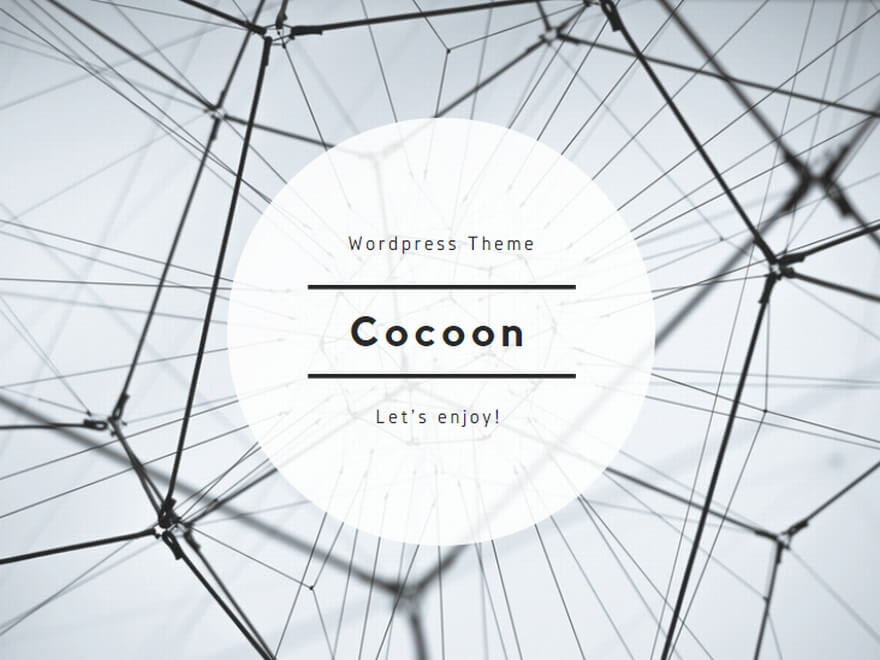パソコンの作業、時にExcelなどで、コピー&ペースト(いわゆるコピペ)は、どのように操作されていますか?
マウスで、該当の文字列、またはセルを指定し、マウスの右ボタンクリックして、「コピー」を選択、
ペーストしたい場所に、マウスを移動して、また右ボタンクリックで「貼り付け」を選択する。
このやり方は、間違ってはいません。
しかし、何度もコピペを繰り返す場合は、すごくわずらわしく、時間もかかります。
もっと、簡単で早く行う方法は無いのでしょうか?
実は、あります。
それが、ショートカット・キーを使用したコピペです。
やり方はとっても簡単です。
まず、コピーしたい文章、またはセルをマウスで選択する。ここまでは、前の方法と一緒です。
次に、右クリックでメニューを選択するのでなく、キーボードの左下にある「Ctrl」キーを押したまま、別の指で「C」のキーを押します。
そして、ペーストしたい場所に、マウスを移動します。
次に貼り付けですが、ここでも、右ボタンクリックは行いません。さっきと同様、「Ctrl」キーを押したまま、別の指で、「V」キーを押します。
これで、コピペが完了します。
箇条書きすると、
- マウスで、コピー元を選択
- 「Ctrl」キーを押したまま、別の指で「C」のキーを押す
- コピー先の場所をマウスで指定
- 「Ctrl」キーを押したまま、別の指で、「V」キーを押す
「Ctrl」キー(時にAltキー)を押しながら、別のキーを押すことで、メニューから選択したのと同様の効果になるのがショートカット・キーと呼ばれるものです。
ちなみに、パソコンの説明書などでは、「Ctrl」キーを押しながら「C」キーを押すことを、Ctrl+Cと表記しています。
コピーでなく、移動する場合は、Ctrl+Cのかわりに、Ctrl+Xを使用します。
ショートカット・キーは他にもたくさんあります。
そのほかで、よく使うのは
| Ctrl+F | 検索ダイアログの表示 |
| Ctrl+A | すべてを選択 |
| Ctrl+Z | やりなおし |
| Ctrl+S | 保存 |
などが、あります。
本当は、もっとあるのですが、すべては覚えられません。よく使う機能だけ覚えればよいと思います。
今回、Excelを題材にしましたが、ショートカット・キーはExcelだけでなくWindows全般で使用できます。
エクスプローラー上で、ファイルのコピペを行う場合も同様です。
(ただし、メールソフトではCtrl+Fで検索ダイアログが開かない、など細かい違いはあります)
コピペが1回のみの場合は、マウス右クリックのメニュー選択方式と、ショートカット・キーでは、それほど違いはありません。
しかし、コピペの回数が多いと、効率の面で大きな違いがあります。
また、メニュー方式の場合、困るのが、「貼り付け」の下に、「削除」があるため、「貼り付け」のつもりが、まちがって「削除」を押したため、ファイルがなくなったというトラブルが発生する可能性が多いのです。
(コピペでバックアップを取っていたつもりが、肝心のファイルを削除していたというトラブルにあったことがあります)
以上、ショートカット・キーの説明でした。